Introduction
Ce document décrit le problème qui se produit lorsque la panique du noyau est ressentie, par exemple dans le redémarrage de vManage et la version 20.3.2.1.
Problème
Il a été observé que certains déploiements ont connu une panique du noyau et que les instances vManage ont redémarré. Il a été observé que le serveur APP a une empreinte mémoire élevée. La signature serait des processus Linux qui s'écrasent en raison de l'absence de mémoire (OOM), avec une limite de mémoire libre inférieure ou d'environ 300 Mo libres.
Les problèmes identifiés sont les suivants :
1. IDE contre SCSI
2. OOM - Panne du noyau
Solution
Ce document vous guide dans les modifications à apporter à ESXI 6.7 (16713306).
Configurer le contrôleur de disque de données
Cette option sera disponible en fonction de la capacité du matériel sous-jacent. Si le type de disque que le data store est géré est un disque dur, seule l'option SCSI est disponible. Si le magasin de données d'hébergement de disque est du type de support SSD, vous avez la possibilité de configurer SCSI et SATA. Nous vous recommandons ici de configurer le contrôleur de disque en SATA.
Prenez la sauvegarde config-db ou l'instantané de VM avant de continuer.
Suivez ces étapes :
- Utilisez la commande Request nms all stop depuis la session CLI vManage.
- Mettez la machine virtuelle hors tension.
- Ajoutez un nouveau périphérique sur chacune des instances vManage s'il n'a pas déjà été ajouté.
- Le nouveau périphérique doit lire SCSI ou SATA.
- Modifiez les paramètres de la machine virtuelle sur l'hébergement de disque /opt/data sur SATA ou SCSI.
- Mettez la machine virtuelle hors tension.
Configuration du type de disque dur - IDE vers SCSI
1. Sélectionnez l'option Edit pour la machine virtuelle où le contrôleur doit être modifié.
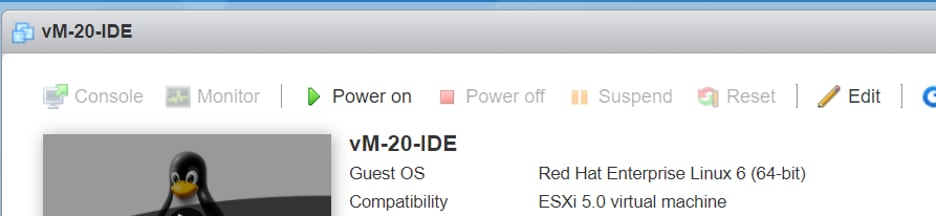
2. Sélectionnez l'option Ajouter un autre périphérique comme indiqué dans l'image.
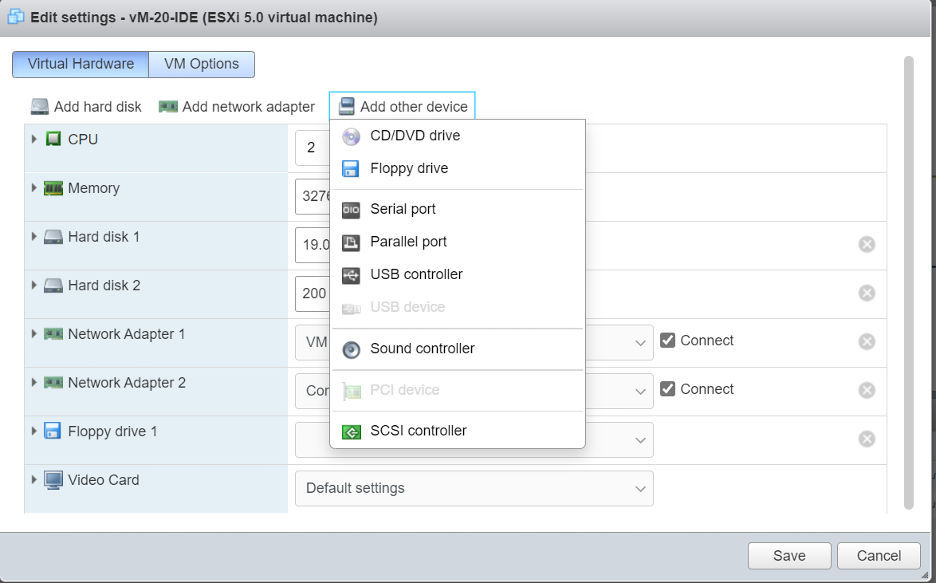
Sélectionnez le type de contrôleur en fonction du matériel sous-jacent.
Sélectionnez les options en fonction du type de disque dur.
- SATA pour SSD.
- SCSI pour disque dur.
3. Cliquez sur le disque où /opt/data est hébergé. Il est très probable qu'il s'agira d'IDE comme indiqué :
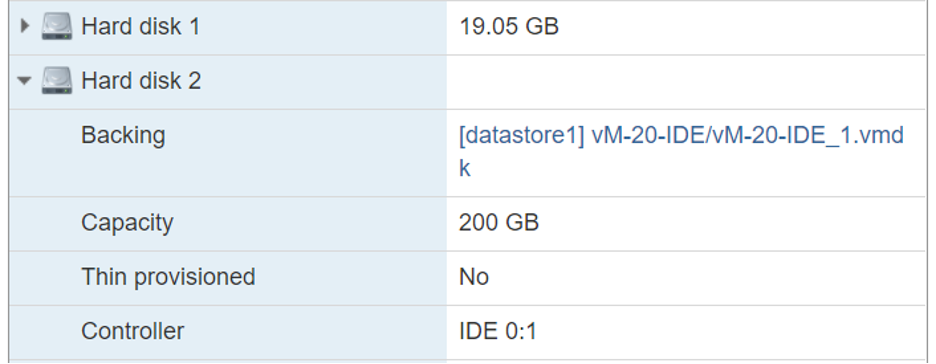
4. Enfin, passez de IDE à SCSI ou SATA.
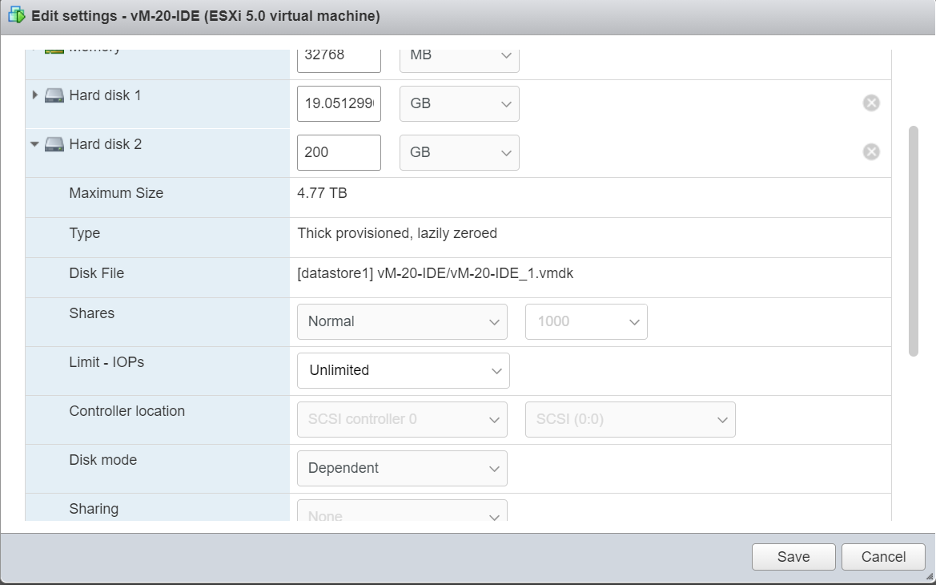
5. Click Save.
6. Mettez la machine virtuelle hors tension.
Mise à niveau vers 20.3.2.1.
Avec la mise à niveau du système vers la version 20.3.2.1, l'intégration de vAnalytics à CloudServices a changé. Pour que ces modifications améliorées prennent effet, Admin doit activer manuellement les services cloud et vAnalytics.
1. Des optimisations Config-DB ont été effectuées pour accélérer le temps de requête.
2. Des optimisations compatibles avec le système ont été mises en place pour s'assurer que le disque n'est pas submergé par les données des périphériques et des mesures de protection nécessaires ont été mises en place pour arrêter la collecte des données lorsque 80 % de l'espace disque est utilisé.
3. Si vAnalytics ne collecte pas de données à partir de vManage, le système vManage ne continue pas à écrire sur le disque sans discrimination. Si vManage constate que vAnalytics a un arriéré de données de 10 % en espace disque, il arrêtera d'écrire des données pour vAnalytics jusqu'à ce que vAnalytics reprenne sa collecte de données.
